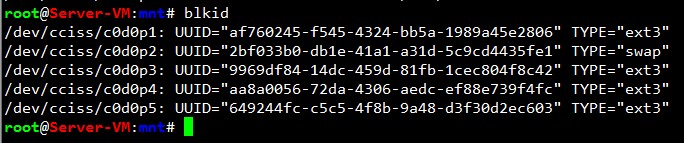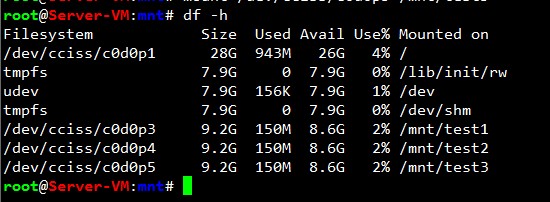先来温习一下GPT的概念:
GUID磁碟分割表(GUID Partition Table,缩写:GPT)其含义为“全局唯一标识磁盘分区表”,是一个实体硬盘的分区表的结构布局的标准。它是可扩展固件接口(EFI)标准(被Intel用于替代个人计算机的BIOS)的一部分,被用于替代BIOS系统中的一32bits来存储逻辑块地址和大小信息的主开机纪录(MBR)分区表。
GUID磁碟分割表(GUIDPartition Table,缩写:GPT)是一个实体硬盘的分区表的结构布局的标准。它是可扩展固件接口(EFI)标准(被Intel用于替代个人计算机的BIOS)的一部分,被用于替代BIOS系统中的一32bits来存储逻辑块地址和大小信息的主开机纪录(MBR)分区表。对于那些扇区为512字节的磁盘,MBR分区表不支持容量大于2.2TB(2.2 × 10^12字节)的分区,然而,一些硬盘制造商(诸如希捷和西部数据)注意到了这个局限性,并且将他们的容量较大的磁盘升级到了4KB的扇区,这意味着MBR的有效容量上限提升到了16 TB。 这个看似“正确的”解决方案,在临时地降低了人们对改进磁盘分配表的需求的同时,也给市场带来了关于在有较大的块(block)的设备上从BIOS启动时,如何最佳的划分磁盘分区的困惑。GPT分配64bits给逻辑块地址,因而使得最大分区大小在2^64-1个扇区成为了可能。对于每个扇区大小为512字节的磁盘,那意味着可以有9.4ZB(9.4 x 10^21字节)或18 E 个512字节(9,444,732,965,739,290,426,880字节 或 18,446,744,073,709,551,615(2^64-1)个扇区 x 512(=2^9)字节每扇区)。
parted命令可以划分单个分区大于2T的GPT格式的分区,也可以划分普通的MBR分区,fdisk命令对于大于2T的分区无法划分,所以用fdisk无法看到parted划分的GPT格式的分区。
Parted 命令分为两种模式:命令行模式和交互模式。
1、命令行模式: parted [option] device [command] ,该模式可以直接在命令行下对磁盘进行分区操作,比较适合编程应用。
2、交互模式:parted [option] device 类似于使用fdisk /dev/xxx
MBR:MBR分区表(即主引导记录)大家都很熟悉。所支持的最大卷:2T,而且对分区有限制:最多4个主分区或3个主分区加一个扩展分区
GPT: GPT(即GUID分区表)。是源自EFI标准的一种较新的磁盘分区表结构的标准,是未来磁盘分区的主要形式。与MBR分区方式相比,具有如下优点。突破MBR 4个主分区限制,每个磁盘最多支持128个分区。支持大于2T的分区,最大卷可达18EB。
parted是一个可以分区并进行分区调整的工具,他可以创建,破坏,移动,复制,调整ext2 linux-swap fat fat32 reiserfs类型的分区,可以创建,调整,移动Macintosh的HFS分区,检测jfs,ntfs,ufs,xfs分区。
使用方法:parted [options] [device [command [options...]...]]
options
-h 显示帮助信息
-l 显示所有块设备上的分区
device
对哪个块设备进行操作,如果没有指定则使用第一个块设备
command [options...]
eg:mkpart primary 0 -1 0表示分区的开始 -1表示分区的结尾 意思是划分整个硬盘空间为主分区
实战:
1 初始信息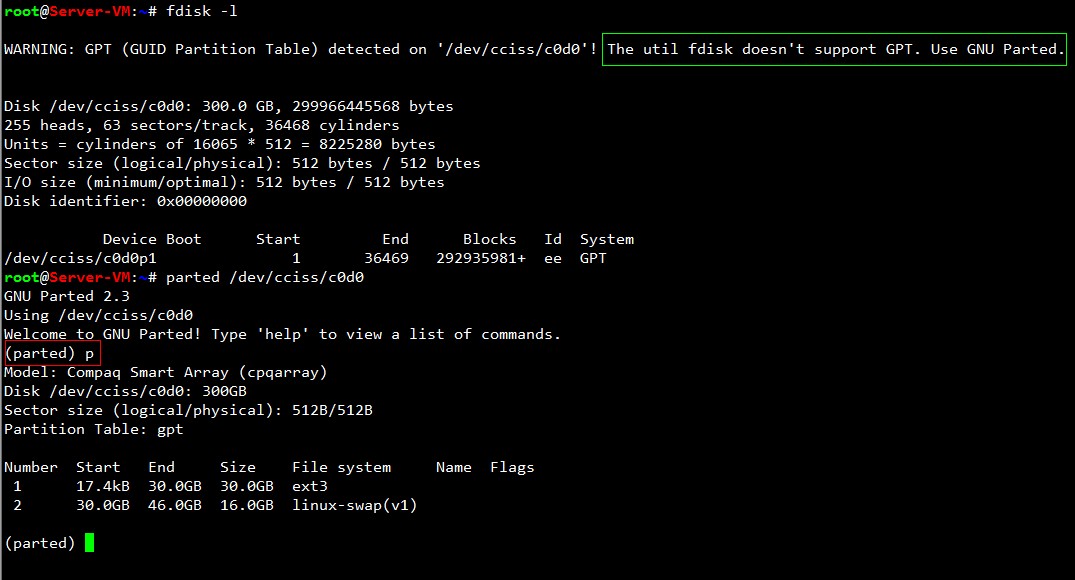
注意绿框可以看到fdisk并不支持GPT格式的分区,然后输入命令p(print的简写)可以看到系统目前的所有分区
2 连续划分三个大小为10G的主分区,不指定分区的文件系统类型,parted是划分后直接生效,没有fdisk中类似的w命令。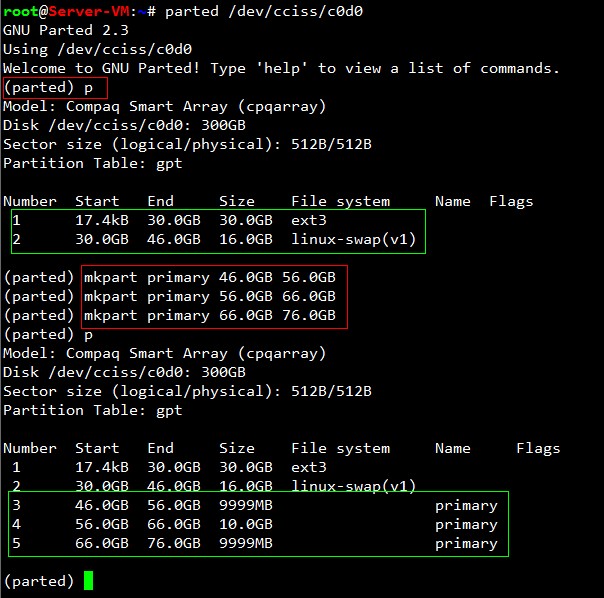
可以看到新分区3 4 5 都是主分区 大小10G
3 也可以用非交互模式查看分区状况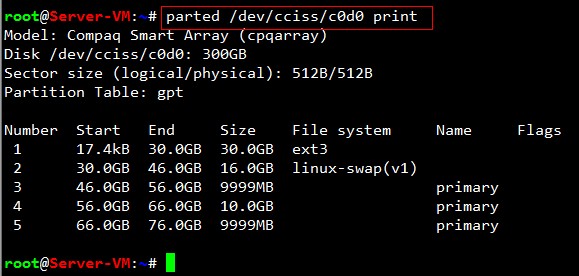
4 准备格式化新分区为ext3类型的文件系统
突然发现找不到此分区,很奇怪
5 查看已有的分区名称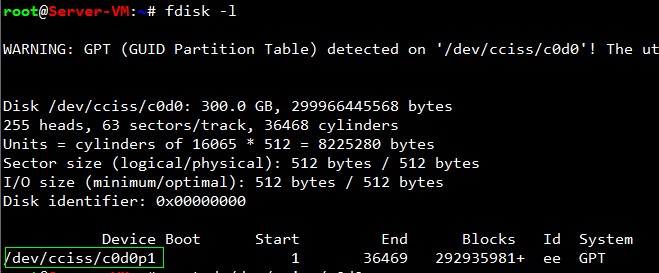
使用blkid查看已有的分区是什么name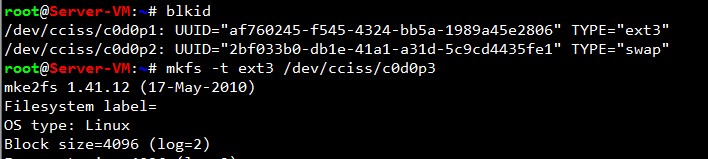
6 格式化后挂载新分区